2020年02月04日更新
ブックマーク機能を便利にするアプリ4選!
ブックマークアプリを活用することで、スマホの利用がさらに便利になります。ブックマークアプリにはフォルダ管理など様々な便利な使い方ができるものも多いですから、基本の機能から便利な使い方までブックマークアプリ4選をご紹介しますので参考にしてください。
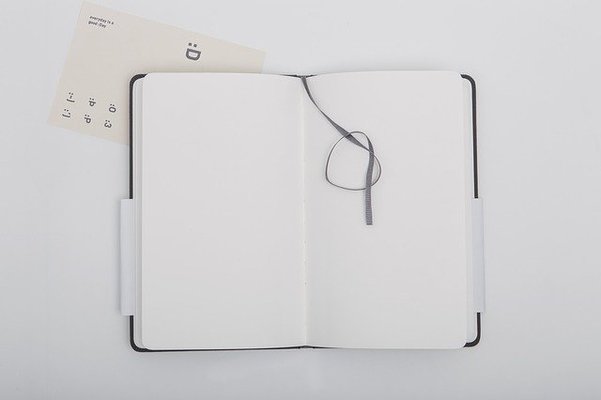
目次
ブックマークとは
スマホを利用していると、「ブックマーク」という言葉を聞いたことがある人も多いでしょう。ブックマーク機能をうまく利用することでスマホをより便利に使えますし、メリットが多くあります。
そんなスマホのブックマーク機能をアプリにしたのが今回ご紹介するブックマークアプリです。数あるブックマークアプリの中でも、フォルダ管理機能などとくに便利に利用できるアプリを4選ご紹介しますので自分に合ったブックマークアプリを見つけてください。
お気に入りのWEBサイトを保存/管理できるアプリ
ブックマークアプリとは、スマホのブックマーク機能に特化したアプリです。ブックマーク機能は基本的にアプリがなくてもスマホにもとから入っているのが特徴です。
しかし、ブックマークアプリにはスマホのブックマーク機能にはないフォルダ管理機能や簡単な追加方法などメリットと言える使い方ができるものがたくさんあります。ブックマークアプリを利用して、さらにスマホの便利な使い方を探ってみましょう。
基本無料で使える
今回ご紹介する4選もそうですが、ブックマークアプリの多くは基本無料で利用できる便利なアプリが多いという特徴があります。
ブックマークの追加ごとにお金がかかるアプリもありますが、基本的には無料ながらも便利な使い方が可能なアプリばかりなのでこのメリットをうまく活用しましょう。
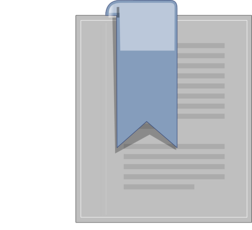 「ブックマーク+」のアプリをくわしく紹介!
「ブックマーク+」のアプリをくわしく紹介!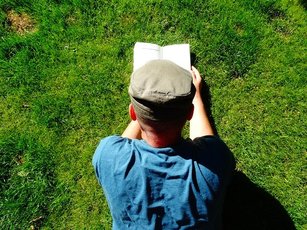 【ブックマークアプリ】「Raindrop.io」を紹介!シェア機能が神!
【ブックマークアプリ】「Raindrop.io」を紹介!シェア機能が神!スマホのブックマークの基本的な使い方
ブックマークアプリの4選をご紹介する前に、まずはスマホに基本的に入っているブックマーク機能の使い方をご紹介します。
スマホのブックマーク機能はiPhoneなどのiOS端末とAndroid端末で追加の方法など使い方が違うので自分の利用端末に合わせた使い方を確認しておくと後々便利に使えるようになること間違いなしですから参考にしてください。
IPhone
iPhoneやiPadを始めとしたiOS端末に基本的に入っているブックマーク機能の使い方をご紹介します。
端末に基本的に入っているブックマーク機能は、ブックマークアプリほどの便利な機能や利用することでのメリットは少ないですが使い方も簡単で誰でも覚えられるという特徴がありますからiOS端末利用者は覚えておきましょう。
追加/登録方法
iPhoneでブックマークに追加したいWebページやサイトを開きます。iPhoneでブックマークに追加するためのタブは画面下中央にある共有アイコンですから、ここをタップしてください。
次のページで下に「追加」と記載されたブックマークアイコンをタップします。iPhoneのブックマークアイコンは本が見開きになったようなマークなので、わかりやすいでしょう。
ブックマークの追加前に、ブックマークの名前や保存先の設定が可能です。ブックマークの名前は自分が覚えやすいものにすればよりブックマーク機能が便利になりますから、自分好みに設定しましょう。
最後に画面右上の「保存」を選択します。
編集方法
続いては追加したブックマークの編集方法です。一度追加したブックマークの場所を移動させるなど、ブックマーク一覧を編集したい場合の使い方です。
iPhoneでWebページやサイトを開いているときに、画面下にあるブックマークアイコンを選択してください。この画像がiPhoneでのブックマーク一覧ページです。
ブックマークを編集するには、編集したいブックマークの右側にある3本に並んだ横線をタップします。この際、指をすぐ離さないで長押しをしてください。
ブックマークを長押しすると、ブックマークの名前の欄が立体的に浮き上がる状態になります。この状態なら、ブックマークをブックマーク一覧の中で好きな場所へ移動させることができます。
ブックマーク一覧の中で、編集したいブックマークを好きな場所へ移動したら指を離してください。最後に画面右下にある「完了」をタップすればブックマークの編集は完了します。
削除方法
追加したブックマークは、簡単な使い方でブックマーク一覧の中から削除することができます。編集方法と同じようにブックマーク一覧を開いたら右下の「編集」をタップしましょう。
ブックマークの名前の左側にある赤い丸をタップします。
赤い丸をタップすると、ブックマークの名前の右側に「削除」と記載されたタブが出現します。「削除」を選択するとブックマークがブックマーク一覧から削除されるので、画面右下の「完了」を最後に選択してください。
Android
続いてはAndroid端末に基本的に入っているブックマークの使い方です。
追加/登録方法
Android端末でブックマークの追加/登録をするには、まずはブラウザを開きます。
ブラウザが起動したら、ブックマークとして追加/登録したいWebページやサイトを開きます。このページでAmazon端末の設定を開き「ブックマークを保存」を選択してください。
編集方法
iPhoneでのブックマークの追加方法と同じく、Android端末のブックマーク機能にも編集機能があります。Android端末でブックマークページを開いたら編集を行いたいWebページやサイトを開きブックマークをタップしてください。
スマホのホーム画面にショートカットを作成したりリンクを共有したりと、利用できる機能は色々ありますから便利機能を選択しましょう。
削除方法
Android端末のブックマーク機能で一度は追加したブックマークを削除する方法はとても簡単です。ブックマーク一覧ページを開きましょう。
ブックマーク一覧の中から削除したいブックマークを選択してください。
「削除」を選択すれば、簡単にブックマーク一覧の中から選択したブックマークが削除されます。
 Androidでブックマーク(お気に入り)の使い方!登録/削除のやり方は?
Androidでブックマーク(お気に入り)の使い方!登録/削除のやり方は?ブックマークアプリのメリット
ブックマークアプリを利用することで受けられるメリットとはどんなことがあるでしょうか?メリットについてご紹介します。
アプリの便利な機能/メリット
今回ご紹介するブックマークアプリ4選だけではなく、ブックマークアプリを利用することで使える便利な機能/メリットをご紹介します。
ブラウザを限定せず設定できる
インターネットの世界にはブラウザと言われるインターネットを開く場所があります。ブックマークアプリを利用することで、これらのブラウザはほとんどのブックマークアプリで利用できる設定になっているんです。
パスコードロックでセキュリティアップ
ブックマークアプリの多くはパスコードロックというセキュリティ対策機能があります。スマホに基本的に入っているアプリでは難しい機能ですが、近年人気のブックマークアプリの中にはこの機能が入っているアプリも多いので利用して使いこなしましょう。
並び替えがオートで出来る
ブックマークアプリを使うことで、ブックマークアプリの並び替えをオートで行えます。ブックマークアプリの並び替えは、ブックマークアプリをより使いやすくさせてくれるのでおすすめです。
ブックマーク機能を便利にするアプリ4選
早速ここからはおすすめ機能満載のブックマークアプリ4選を一つ一つごh紹介します。
ブックマーク – お気に入りが画像で簡単に見つかる
おすすめのブックマークアプリ1選目は「ブックマークーお気に入りが画像で簡単に見つかる」になります。
特徴
「ブックマークーお気に入りが画像で簡単に見つかる」の特徴が、画像付きで便利・探しやすいというメリットです。
使い方
「ブックマークーお気に入りが画像で簡単に見つかる」を利用するには、まずはブックマークをして登録しておきたいWebページやサイトを開き画面右上の3つのドットをタップします。
共有方法が表示されるので、「ブックマークに追加」を選択します。
マイブックマーク – フォルダ管理の決定版!!
続いてのブックマークアプリは、「マイブックマークーフォルダ管理の決定版」になります。
特徴
ブックマークアプリの中で一部のアプリで利用できる機能の一つが、ブックマークとして追加したWebページやサイトをフォルダに分けてわかりやすく管理ができるという特徴です。
使い方
「マイブックマーク-フォルダ管理の決定版」の使い方は、アプリやサイトをまとめて管理できるというポイントです。
アプリやサイトをブックマークアプリでまとめて管理できることでスマホの利用がさらに便利になりますから、うまく活用させましょう。
ブックマークフォルダ
次のおすすめブックマークアプリは「ブックマークフォルダ」になります。
特徴
「ブックマークフォルダ」の便利なところが、利用できる機能の多さです。見た目をカスタマイズしたり好きな順番に並び替えたりして、より自分に合ったアプリを作成することができます。
使い方
ブックマークアプリの最も便利な使い方は、ブックマーク追加時にいくつかの有名ブラウザの中から選択できるという特徴です。アプリごとに合うブラウザがありますから、自分が使いやすいブラウザを選択しましょう。
ブックマークプラス
最後にご紹介するのが「ブックマーク+」です。
特徴
「ブックマーク+」ではブックマーク追加時に自由な画像で登録できるという特徴があります。実際のWebページやサイトの中にある画像をブックマークのアイコンにできるので、自分の好きな場面などでブックマークに登録/追加することができます。
使い方
前述した通り「ブックマーク+」のブックマーク追加時には自分で設定した画像をブックマークのアイコンに設定可能となっています。
わかりやすい画像があることで、後々追加したブックマークを探すのが簡単だとして更なる人気を集めています。
合わせて読みたい!ブックマークに関する記事一覧
 Google Chromeにブックマークフォルダを作成する方法!
Google Chromeにブックマークフォルダを作成する方法!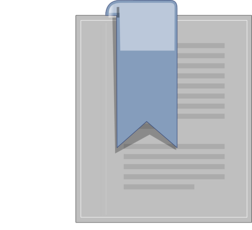 「ブックマーク+」のアプリをくわしく紹介!
「ブックマーク+」のアプリをくわしく紹介!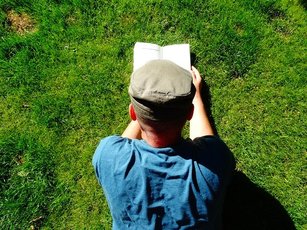 【ブックマークアプリ】「Raindrop.io」を紹介!シェア機能が神!
【ブックマークアプリ】「Raindrop.io」を紹介!シェア機能が神!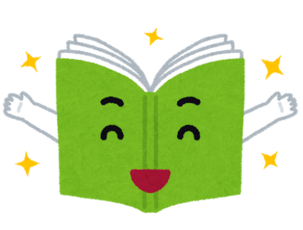 リーディングリストのオフラインでの使い方は?ブックマークとの違いも解説!
リーディングリストのオフラインでの使い方は?ブックマークとの違いも解説!











































